Упркос разноврсној све врсте уклоњивих медија, дискови (ЦД и ДВД) су и даље популарни погони.
Можете пренијети све информације на диск (писање) било које информације, било да су текстуалне документе, фотографије или видео датотеке, аудио нумере. Једино ограничење је запремина диска. Ако сте ЦД (ДВД) -Р, затим за снимање можете га користити само 1 време. Ако радите са ЦД-ом (ДВД) -РВ, више пута можете преносити информације на њега, прањењу претходних података и снимања нових. Које акције треба да се преносе информације на диск?
Снимање датотека на диск: Употреба посебних програма
Апликације које ће моћи да преносе датотеке са вашег личног уређаја на диск такође ће помоћи у решавању броја других задатака. Међу њима се прерађује звучне, видео и графичке датотеке, копирање чврстих дискова.
Ултраисо.
Апликација "Еаси", техника рада са којом ће се чак и придошлица разумети.
- Преузмите и инсталирајте УЛТРАИСО програм.
- Покрени.
- У прозору који се појављује у директоријуму пронађите потребне датотеке и превуците их на горње поље "Назив датотеке".
- Кликните на дугме "Напиши" (икона картографског диска).
- Ново поље ће се отворити, у којем кључ "Сними".
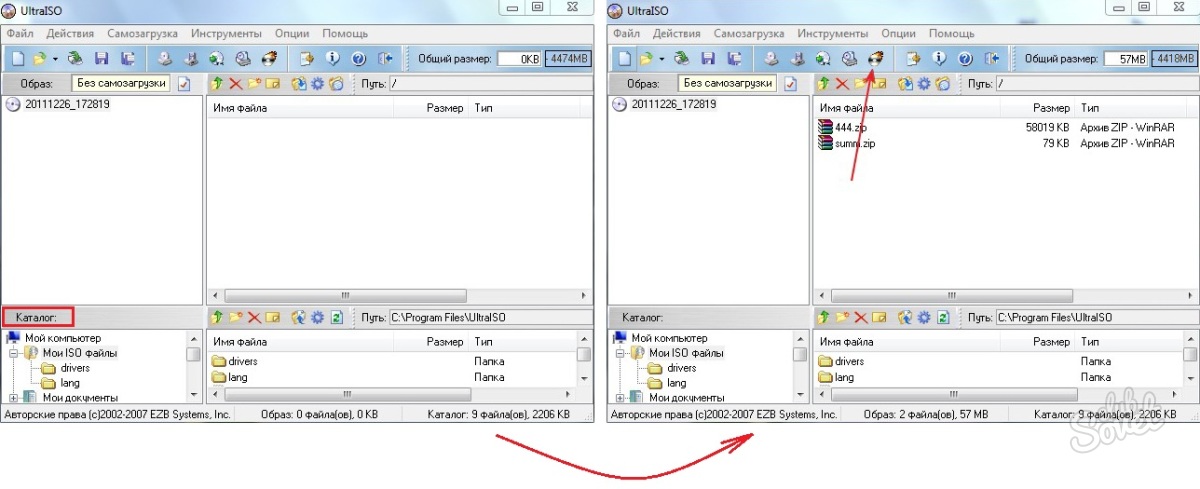
Неро.
Апликација је популарна и често се користи за снимање података.
- Инсталирајте Неро програм (званична плаћена верзија - хттп: //ввв.неро.цом/рус/? тланг \u003d ру).
- Поставите диск у уређај.
- Покрените Неро и одаберите врсту учитаног диска - ЦД, ДВД или ЦД / ДВД.
- У складу са категоријом медија у одељку података, изаберите "Стварање ЦД-ова са подацима" или "Креирајте ДВД-ове са подацима".
- Следеће ће отворити Неро Бурнинг РОМ. Ваш задатак је да одаберете датотеке које ће се пренети на диск. Искориштавање каталога, пронађите потребне податке и превуците их на диск - ступац "Име".
- Ако сте пренијели погрешку датотеке - уклоните је у колону "Име", али не у директоријуму. У последњем случају, избришите податке са рачунара, а не са диска.
- На дну стола налази се скала запремине у којој се приказује заузета и бесплатна количина превозника. Када радите са двослојним диском, подесите ДВД9 режим. Ако је величина снимљених датотека прелази 2 ГБ, поставите УДФ или УДФ / ИСО стандард.
- Ако користите РВ диск са подацима, морају бити уклоњени: "Реелдер" - "Обриши преписивање диск".
- Затим кликните на икону са имином диска и парнице утакмица - Идите "Реелдер" - "Снимање пројекта".
- Инсталирајте брзину снимања и кликните на "Бок".
- Подучавајте потврду успешног уноса.
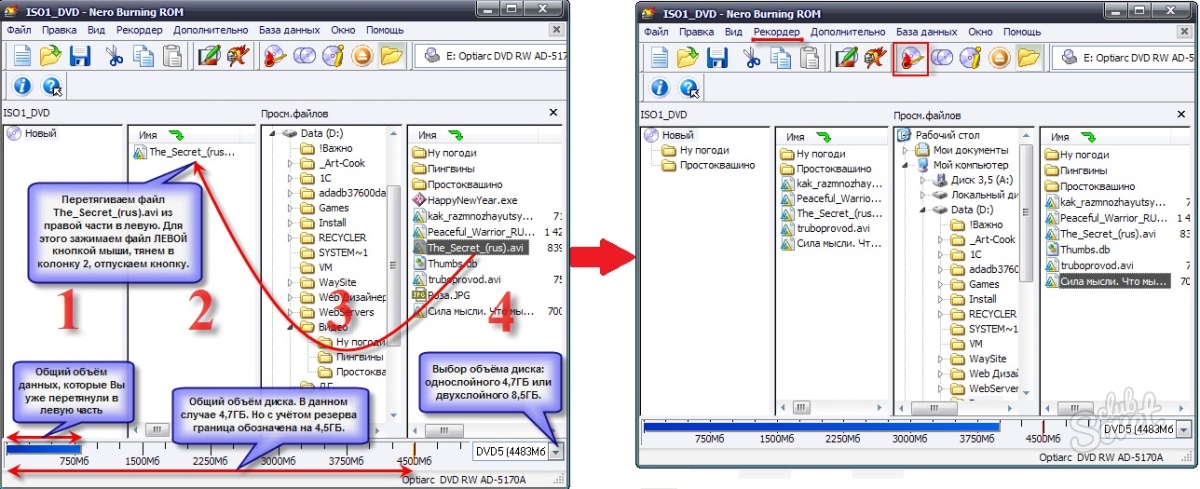
Астробурн Лите.
- Преузмите и инсталирајте програм хттп: //ввв.астробурн.цом/рус/хоме..
- Покрените апликацију.
- Пренесите потребне податке - Кликните на "Додај датотеке" (икона са белим листом са плусом). Ако је потребно, мапе преноса датотека Групе ("Креирај фасциклу").
- Да бисте изменили податке - Избриши или преименовање - дате одговарајуће тастере (иконе са сликама у крсту и оловку).
- Када је све спремно, одаберите брзину погона и снимања.
- Кликните на "Старт Рецорд".
Ако користите РВ уређај са подацима, на основу којих ће се на врху бити сачуване нове информације, медији морају бити претходно очишћени.
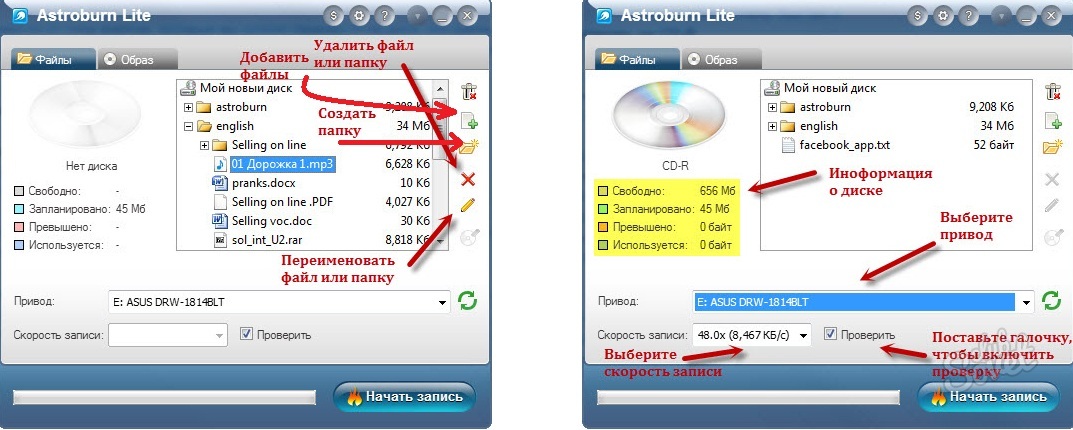
Снимање датотека на диск: Виндовс 7 ОС
Информације са рачунара можете пренијети на диск помоћу Виндовс-а.
- Инсталирајте медијум за снимање.
- У прозору "Аутостарт" који се појави одаберите "Снимање датотека на диск". Ако нисте видели овај прозор, извршите "Старт" - "Цомпутер" - Двапут кликните на икону Диск.
- У новом прозору "Напишите диск", ако желите, преименујте погон, означите ставку "као УСБ флеш уређај".
- Кликните на "Даље".
- Након прозора "Форматирање", поново ће се појавити "Ауторун".
- Кликните на "Отвори директоријум да бисте видели датотеке".
- Изаберите податке које желите да копирате и пребаците на прозор празног погона.
- На крају копије завршите сесију - кликните на "Комплетна сесија".
- Сачекајте поруку (у доњем углу монитора с десне стране) да се сесија заврше и погон се може користити на другим уређајима.































